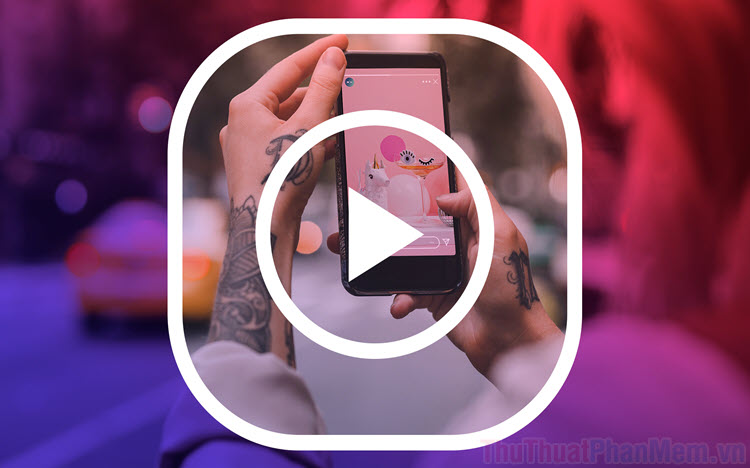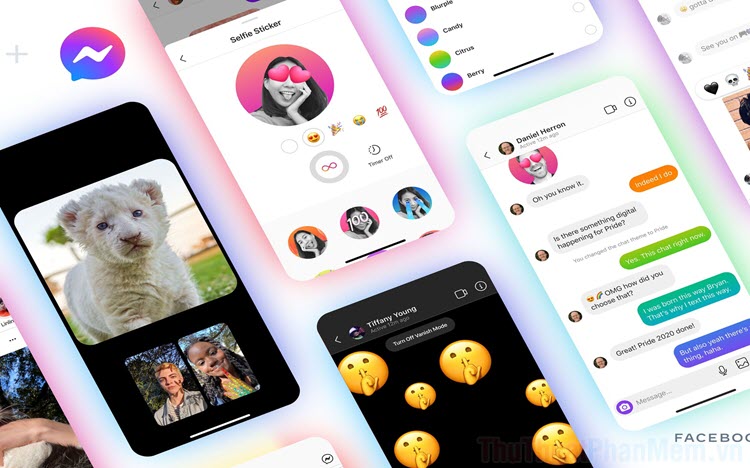Cách đặt mật khẩu cho Messenger trên điện thoại iPhone, Android
Mục lục nội dung
Đặt mật khẩu cho Messenger trên iPhone, Android sẽ tăng tính bảo mật cho ứng dụng này và giúp bạn tránh người lạ đọc trộm tin nhắn trên Messenger của bạn.
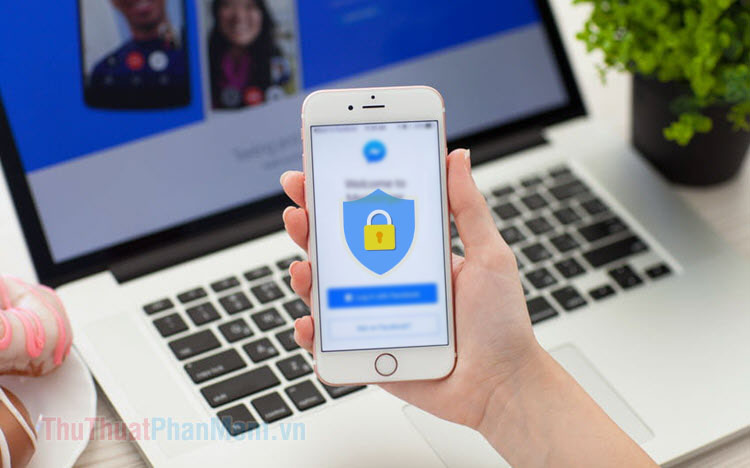
1. Đặt mật khẩu cho Messenger trên iPhone
Bước 1: Bạn mở ứng dụng Messenger (1) => chạm vào Avatar (2).
![]()
Bước 2: Bạn chọn Quyền riêng tư (1) => Khóa ứng dụng (2).
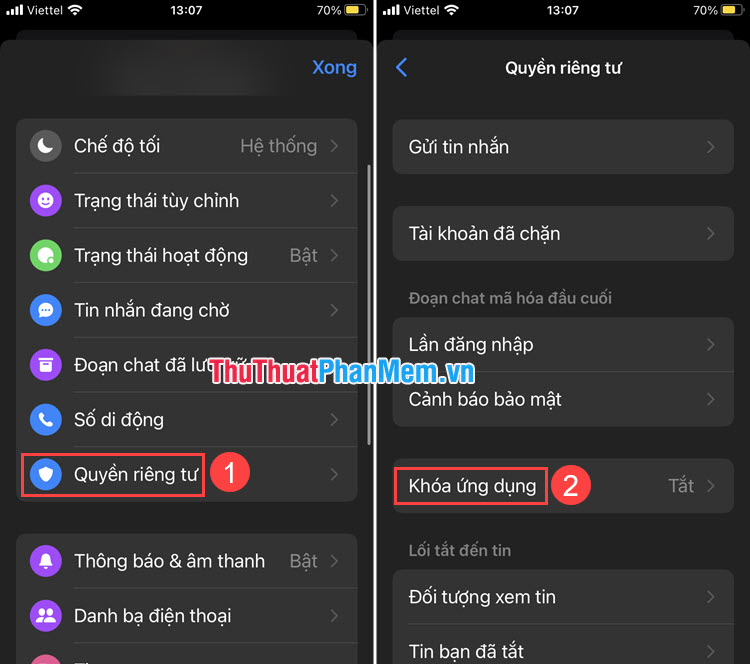
Bước 3: Bạn gạt công tắc Yêu cầu Touch ID (1) sang bật. Tiếp theo, bạn thiết lập khoảng thời gian khóa Messenger (2) sau khi sử dụng.
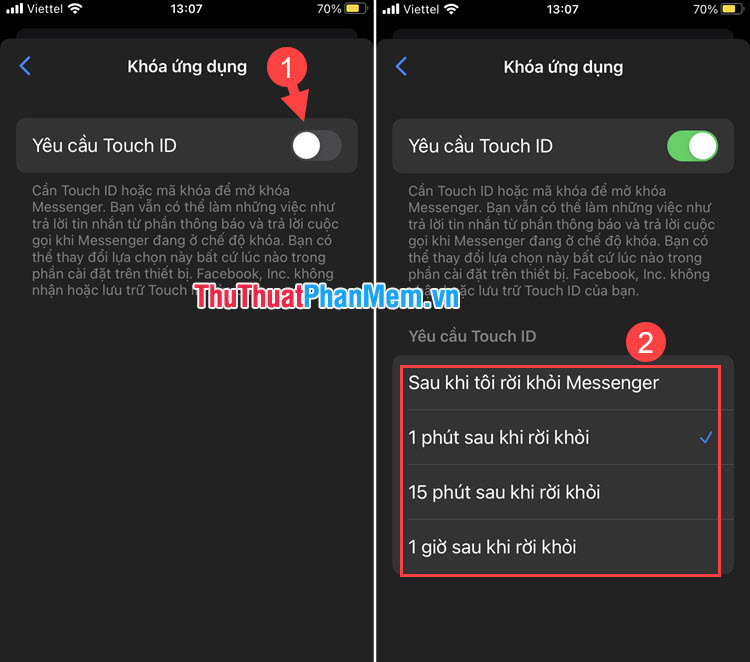
2. Đặt mật khẩu cho Messenger trên Android
2.1. Trên điện thoại Xiaomi
Trên điện thoại Xiaomi, chúng ta sẽ đặt mật khẩu Messenger bằng tính năng Khóa ứng dụng. Cách thực hiện như sau:
Bước 1: Bạn mở Cài đặt (1) => Ứng dụng (2).
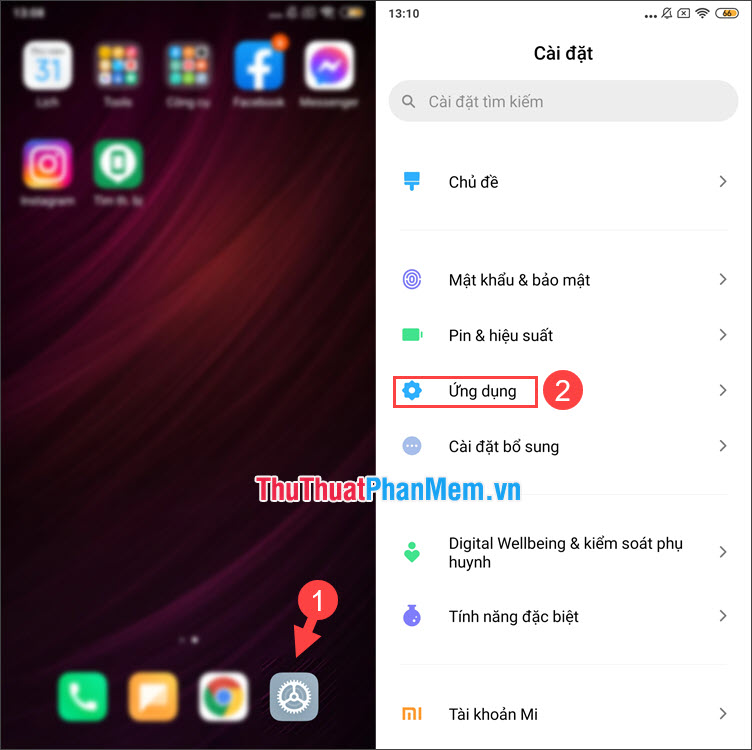
Bước 2: Bạn chọn Khóa ứng dụng (1) => Bật (2).
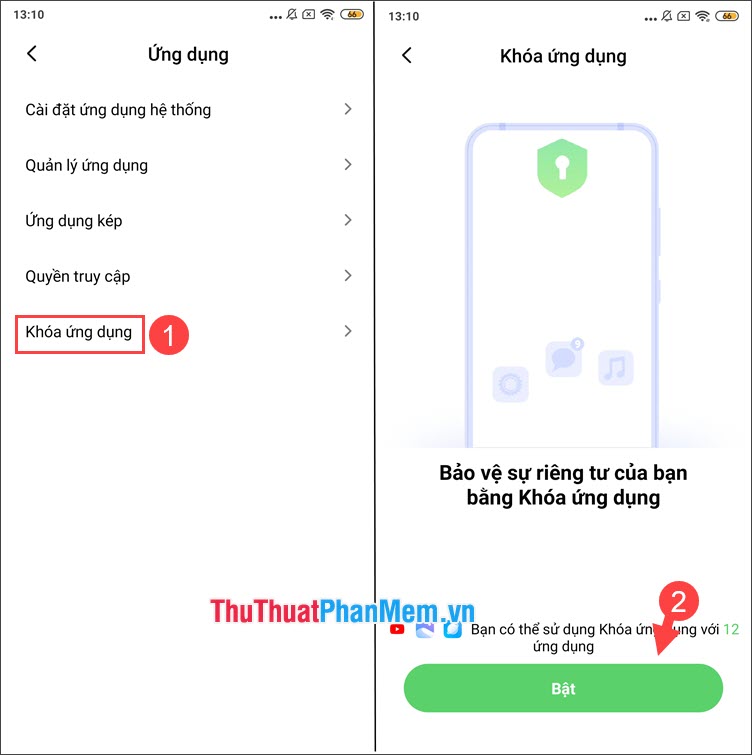
Bước 3: Bạn vẽ hình bảo mật (1) => Lần tới (2) để không thiết lập tài khoản Mi (nếu yêu cầu).
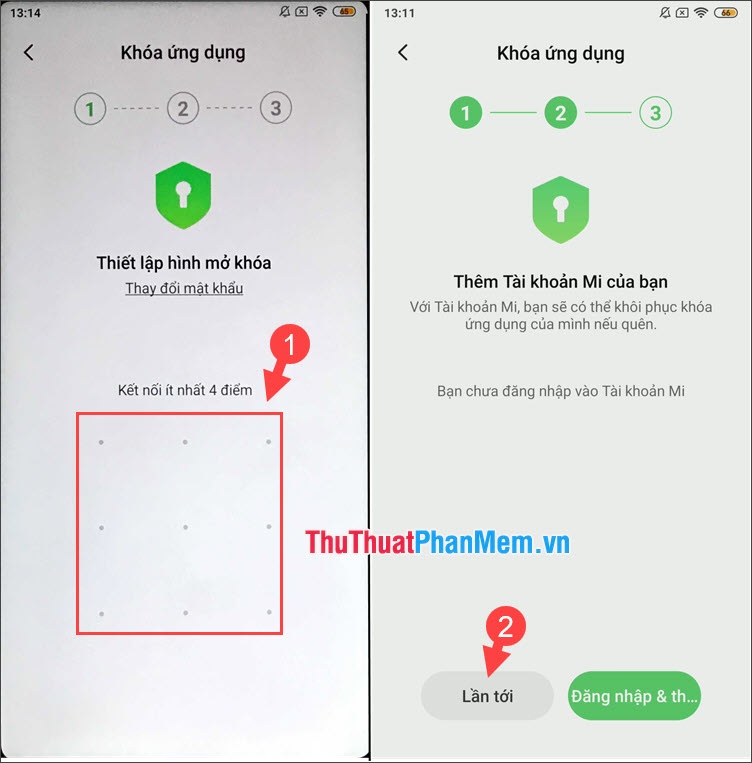
Bước 4: Bạn tích chọn ứng dụng Messenger (1) => Sử dụng Khóa ứng dụng (2) để khóa ứng dụng Messenger với hình vẽ bảo mật.
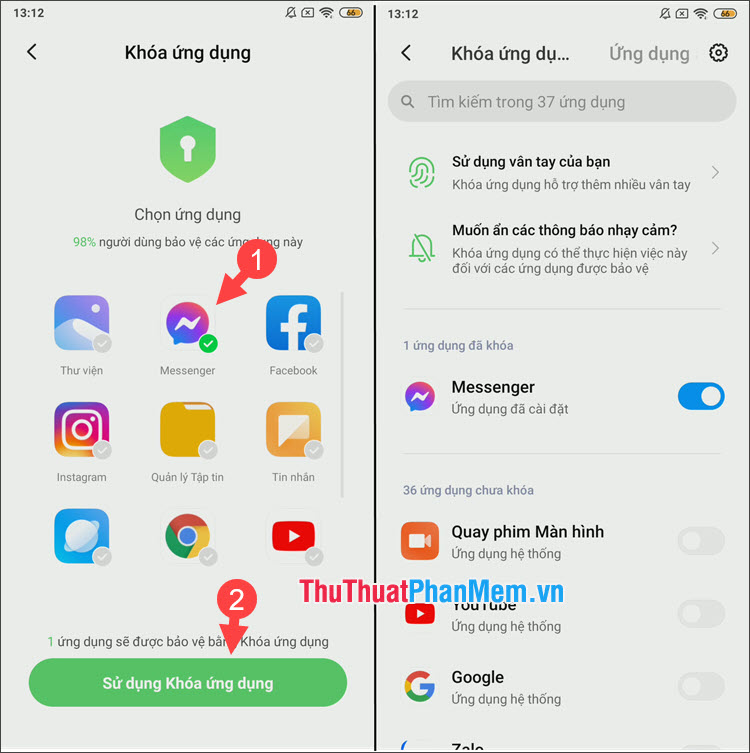
2.2. Trên điện thoại Samsung
Trên điện thoại Samsung, chúng ta sử dụng công cụ Thư mục bảo mật để khóa ứng dụng Messenger. Cách thực hiện như sau:
Bước 1: Bạn mở Cài đặt (1) => Sinh trắc học và bảo mật (2).
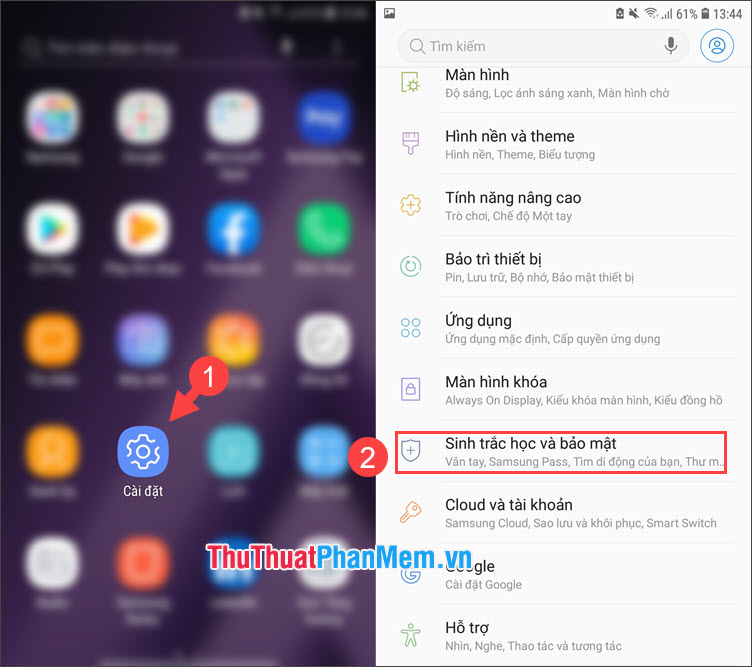
Bước 2: Bạn chọn Thư mục bảo mật (1) => Tiếp (2) => Bắt đầu (3).
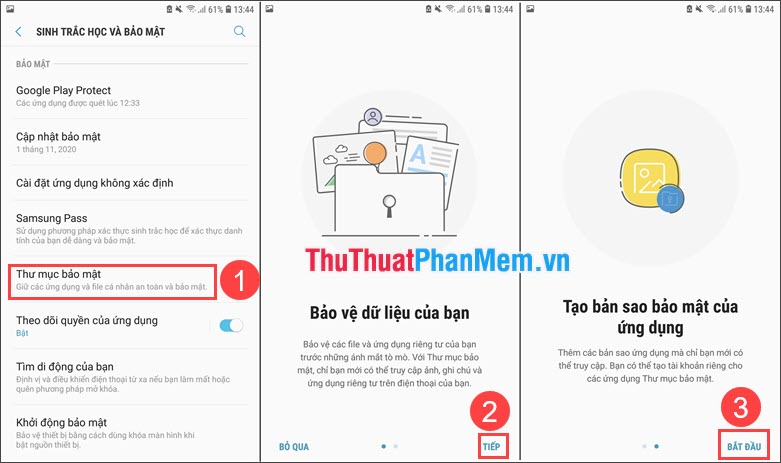
Bước 3: Bạn chọn Mật mã (1) => tạo mật khẩu mới (2) => Hoàn tất (3).
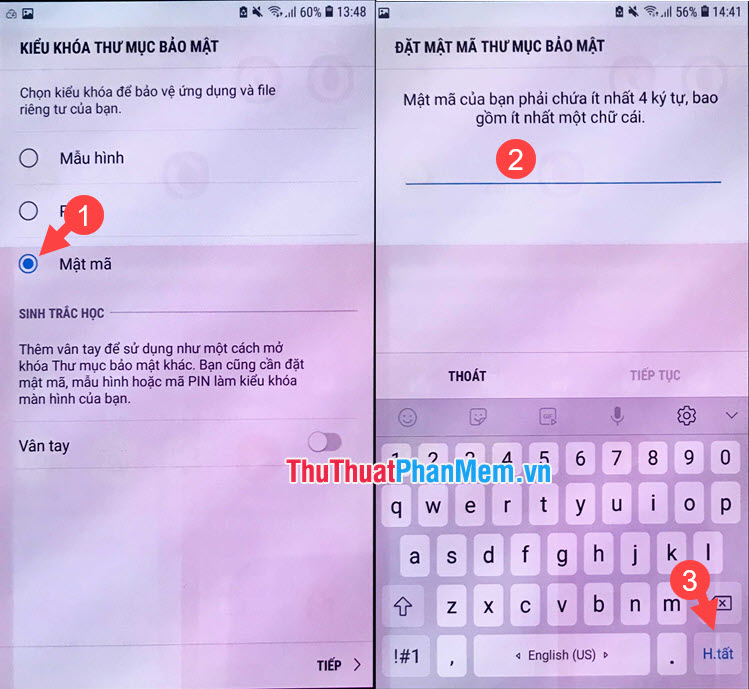
Bước 4: Bạn chạm vào Đăng Nhập nếu chưa đăng nhập tài khoản Samsung Cloud. Sau đó, thư mục bảo mật sẽ được khởi tạo.
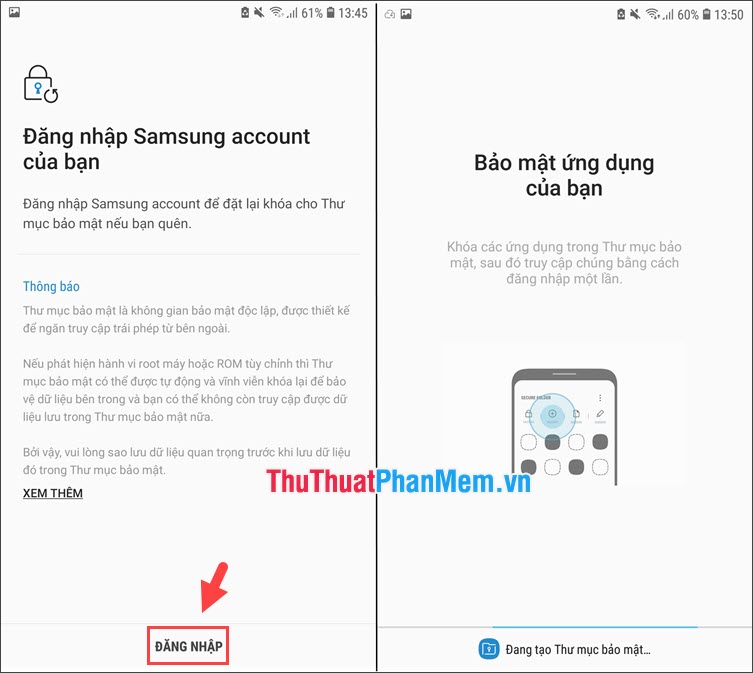
Bước 5: Bạn chạm vào Thêm ứng dụng (1) => chọn Messenger (2) => Thêm (3).
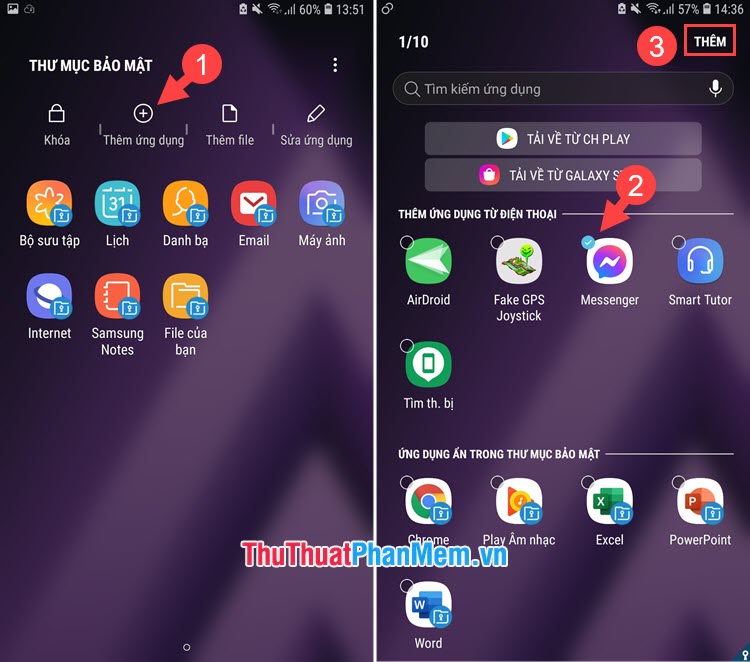
Bước 6: Bạn chọn Khóa và thông báo Đã khóa Thư mục bảo mật hiện lên là thành công.
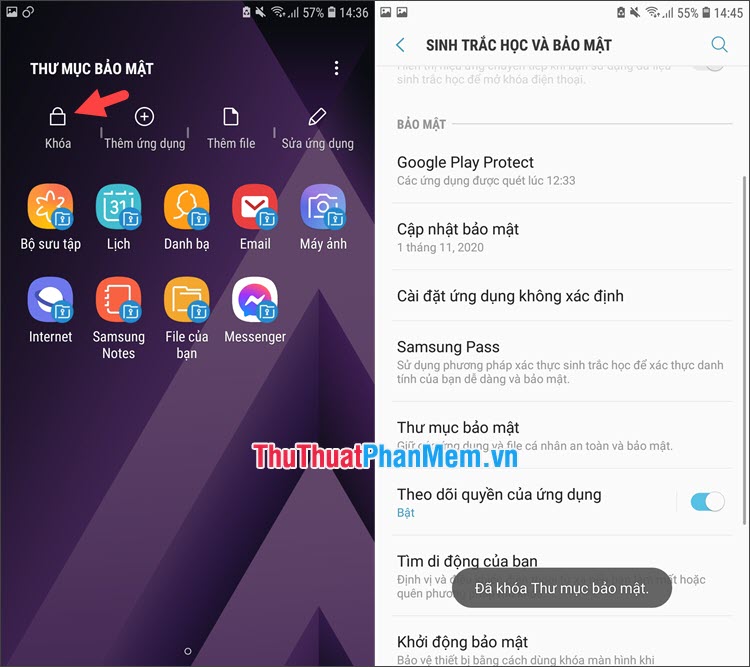
Với hướng dẫn trong bài viết, bạn có thể đặt mật khẩu trên Messenger dành cho Android/iOS nhanh chóng và dễ dàng. Chúc các bạn ngày mới tốt lành!